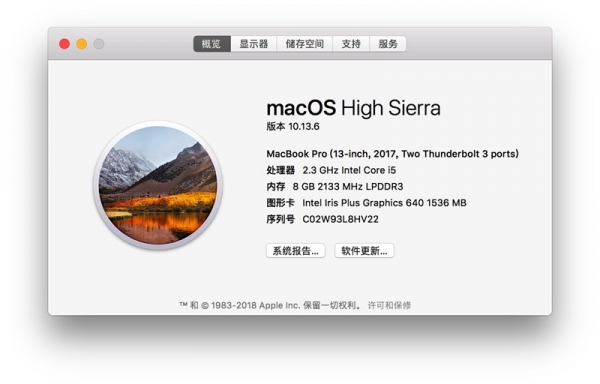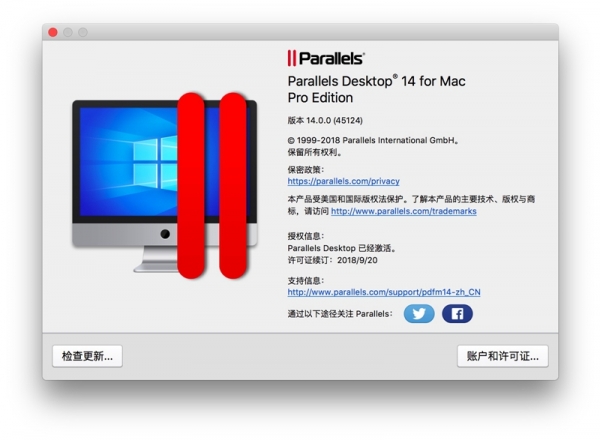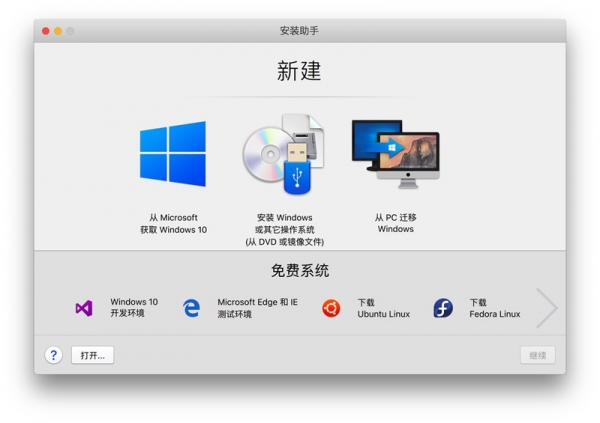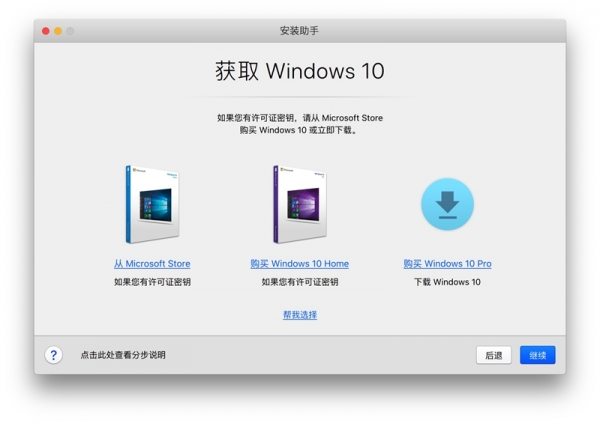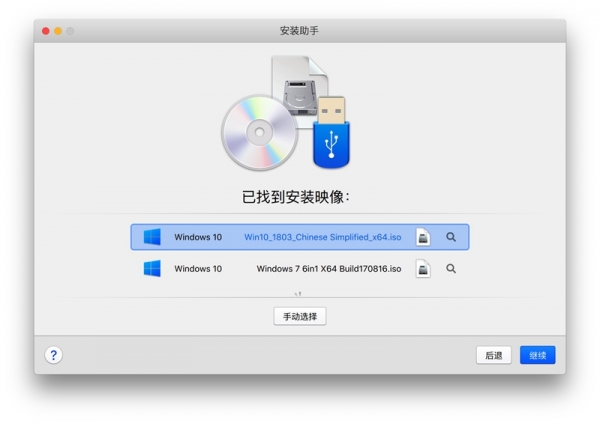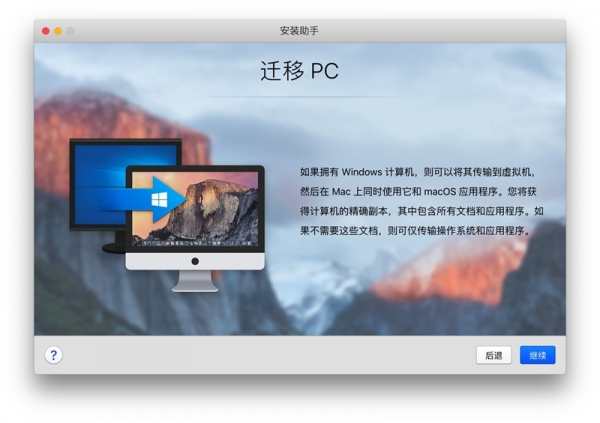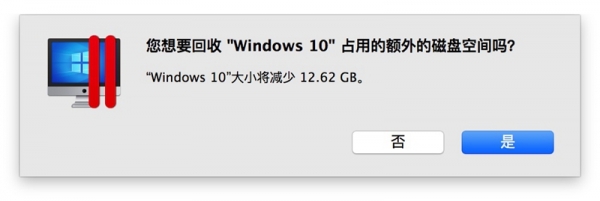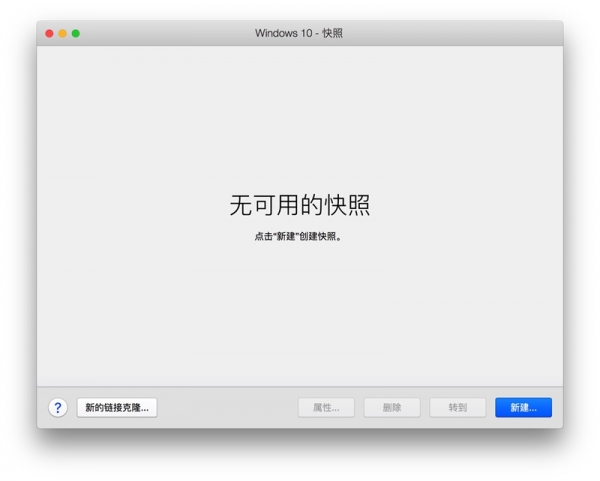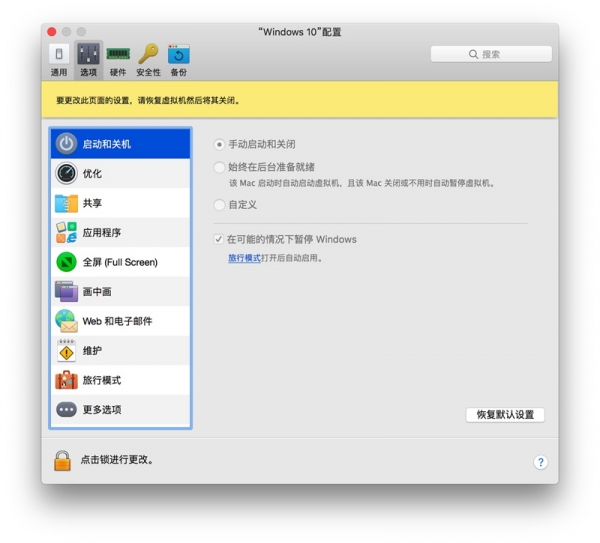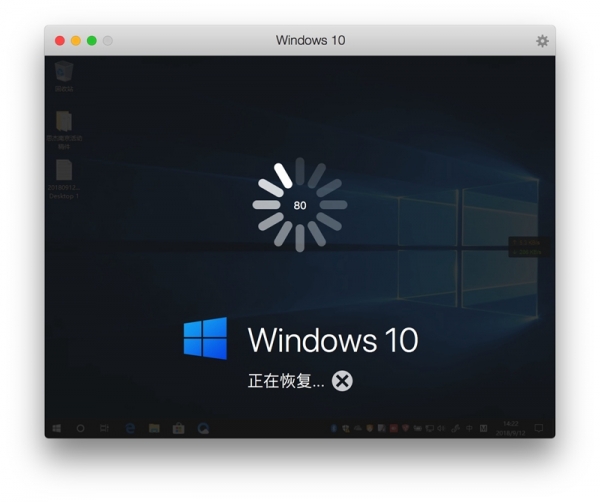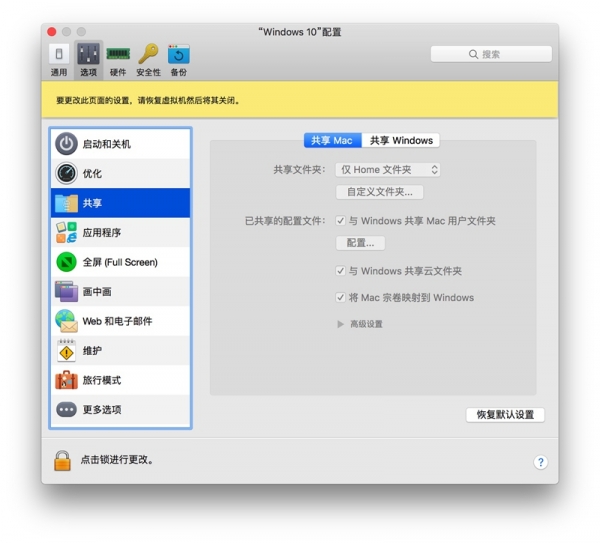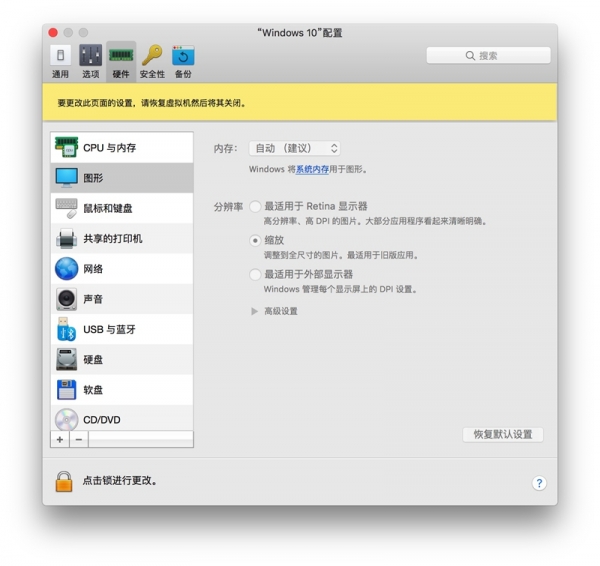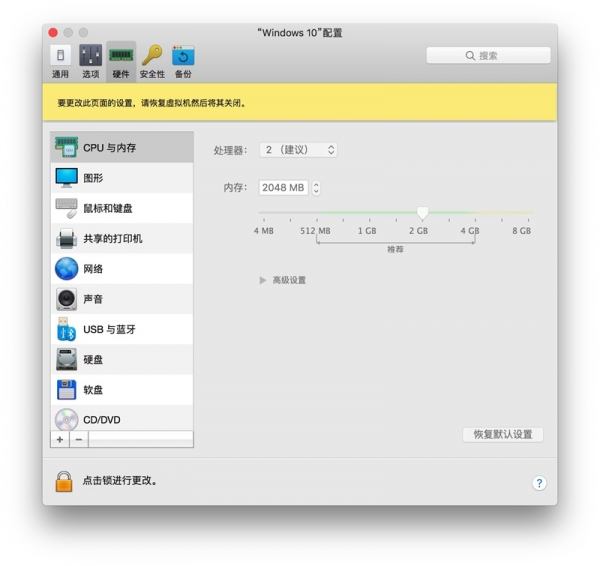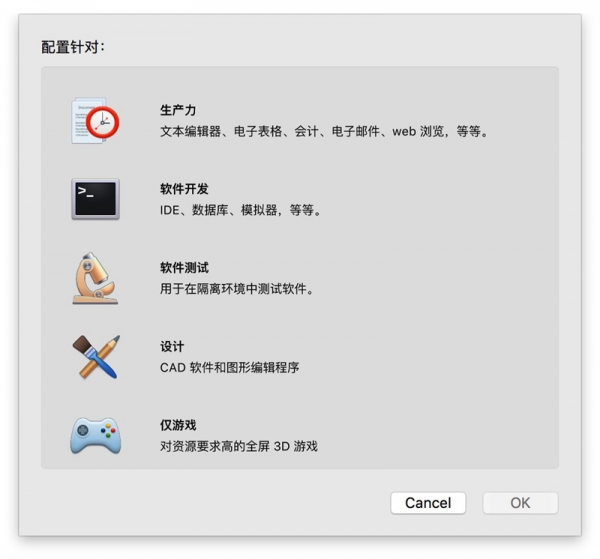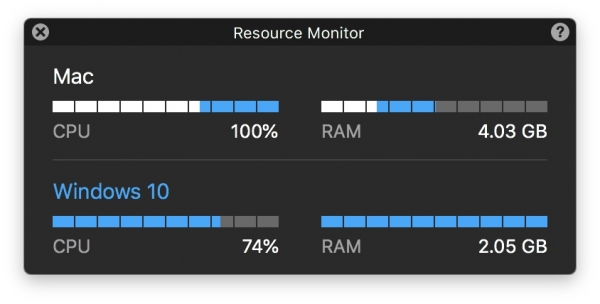性能与效率双重优化 Parallels Desktop 14 for Mac第一手评测 原创
至顶网服务器频道 09月16日 新闻消息(文/李祥敬): 近日,Parallels推出了Parallels Desktop 14 for Mac,新版新增了超过50项功能,其中包括性能提升、图形改进、新技术支持,以及支持最新版Parallels Toolbox和Parallels Access for Mac和Parallels Access for Windows。笔者也第一时间进行了升级安装体验,下面笔者就仔细说一下,Parallels Desktop 14 for Mac比较实用的新功能。
测试前的一些说明
由于笔者已经安装了Parallels Desktop 13 for Mac,所以第一时间免费升级到了Parallels Desktop 14 for Mac,整个升级过程非常流畅。先说下笔者的MacBook Pro的配置情况,大家可以看下截屏。本人没有购买带Touch Bar的版本,而是常规的13存MacBook Pro。这样的配置也是目前的主流机型,更符合大多人的使用习惯。
在Parallels Desktop 14 for Mac中,我安装的是Windows 10,毕竟Windows 10已经是标配,虽说在资源占用上有点大,但是用起来比较舒心。
整个安装过程我就不用叙述了,而且Parallels Desktop提供了多样化的系统安装方式,比如针对Windows 10提供了自动安装以及ISO镜像安装、Windows物理机迁移。当然,我选了ISO镜像安装,这样自己可以自由定制,至于Windows 10的ISO镜像,大家可以自行到网上下载。
需要指出的是,Parallels Desktop 14支持无缝迁移另外一个Windows系统到虚拟机中,这对于多台工作设备的用户非常好用,你可以把你另外一台Windows工作设备迁移到虚拟机中,所有的程序和文档都会保留,省得重新安装Windows和应用程序以及其他图片文档等资料。要知道这些工作进行了非常麻烦,有了迁移Windows功能,你就可以边喝茶边工作了。
其实,如果你是使用的是Parallels Desktop 13 for Mac,在操作使用体验上,Parallels Desktop 14 for Mac并没有太大的变化,比如如何安装虚拟机、系统的设置等。但是Parallels Desktop 14 for Mac是在技术上进行了很大的改进,特别是图形方面和存储管理方面,将性能和效率提升到了一个新水平。
需要说明的,常规的虚拟机安装,笔者就不细说了,因为Parallels Desktop 14提供了非常简单易用的虚拟机安装向导,即使你是电脑小白,也可以不用费力地把虚拟机安装好。所以的安装基本上是一气呵成,不用我们进行干预。我们更多是详细说一下虚拟机系统安装后的调优以及Parallels Desktop 14 for Mac增加的新功能和新选项。
存储空间优化
对于MacBook的用户,我想存储是最大吐槽所在,毕竟我们不能像Windows那样自由增加存储空间,而且MacBook的接口问题,我们也无法自由使用外部存储设备。当然,如果你身上的银子足够多,这些都不是事。
但是对于普通使用者,MacBook的存储空间的确是个大问题,特别是在安装虚拟机后。于是,Parallels听取用户声音,在Parallels Desktop 14中增加了存储空间优化功能。通常情况下,虚拟机占电脑存储空间非常大,需要占用15–100GB或更多空间。借助最新的存储空间优化功能,Parallels Desktop 14用户最多可节省20GB磁盘空间。
具体的操作选项在这里,笔者的测试机器显示有将近10G的回收空间,这对于MacBook非常受用,要知道我们是没办法手动为MacBook增加存储空间的,除非你是有钱人,购买大容量的型号。
新推出的存储优化将同时运行的两种不同存储机制(Windows 和 Mac)都考虑在内,极大地节省了磁盘空间。“释放磁盘空间”对话框将会建议执行节省存储空间操作,以便可以更好地处理多台虚拟机。
而且新创建的快照占用的磁盘空间最多可节省15%,这对于经常创建快照进行系统和应用测试的用户来说那是及时雨。Parallels Desktop 14的快照功能非常棒,类似我们给虚拟机安装了还原卡,你可以非常轻松地将系统还原到你想要的状态,而不用担心系统崩溃。你可以随意安装软件进行测试,甚至是病毒,然后将系统快速还原。
更为强大的Touch Bar
另外,Touch Bar现已支持更多Windows应用程序(如OneNote或Quicken),这便于客户将最常用的应用程序添加到Mac Touch Bar,快捷方式触手可及。非常遗憾的是本人的MacBook Pro是不带Touch Bar的,所以没办法体验了。
借助Parallels Desktop 14,用户现在可以在Mac上使用Microsoft Ink编辑Microsoft Office for Windows文档,包括PowerPoint、Microsoft Edge、CorelDRAW、Fresh Paint、Leonardo、openCanvas和Photoshop for Windows等应用程序中的压力敏感支持。
借助Parallels Desktop Touch Bar向导,用户可以轻松自定义数千个Windows应用程序的Touch Bar。这样一来,这些应用程序的功能键快捷方式在用户使用时触手可及。此外,通过使用Touch Bar XML编写,用户还可以在Touch Bar中自定义添加自己常用的Windows应用程序的功能键快捷方式,进一步个性化设置Touch Bar。
更新的操作系统支持
在苹果最新的macOS Mojave Mojave中很多新的功能非常亮眼,特别是夜间模式,也就是暗黑模式。Parallels Desktop 14支持夜间模式,这让那些“夜猫子”用户不用对着晃瞎眼的屏幕而痛苦了。除了苹果的macOS,Parallels Desktop 14对于最新的Windows 10也进行了完美支持,让你更好地享受到最新的功能体验,提升生产力水平。
在虚拟机设置为Windows 10的情况下,笔者为大家指出几个需要特别注意的地方。在选项——启动与关机选项中,注意勾选“在可能的情况下暂停Windows”,这样防止虚拟机占用过多的物理机资源。在选项——旅行模式中,也有相关的设置,可以在移动的没有外接电源的环境下,最大化MacBook的电池续航。
需要特别指出的是,Parallels Desktop 14对于虚拟机的中止和恢复进行了优化,可以说是秒恢复,跟早前的相比,你会明显感受到虚拟机的恢复速度得到了极大的提升。因为笔者为了节省电量,经常在不用虚拟机的时候进行中止,后续使用再恢复,以前恢复很慢,现在恢复起来的速度那是太爽了,这种效率的提升是非常明显的。
在共享中,设置Windows虚拟机与macOS之间的共享,这也是Parallels Desktop 14的精髓所在。设置好了,你可以非常方便地在macOS与Windows之间随意切换,如行云流水般,比如图片和文档的无缝共享,这点对比记者出身的我非常受用,简直是神器。
另外,针对大家吐槽的Windows的自动更新,Parallels Desktop 14提供了一个维护的选项,我们可以决定Windows的更新时间,这点非常好用。因为很多人遇到过,在使用Windows过程中,突然遇到系统更新的情况,而且一更新就是个把小时,非常耽误事情。现在不用担心了,你可以在Parallels Desktop 14设置Windows更新的时间,这样你就可以心无旁骛地工作了。
除了这些,在选项里还有应用程序、画中画等功能设置,大家可以好好研究,对我们更好地使用Parallels Desktop 14大有帮助。其实使用Parallels Desktop 14进行虚拟机安装不是什么问题,毕竟Parallels Desktop 14做到了开箱即用,就像macOS系统,但是在系统安装后如何让虚拟机的使用更加符合自己的习惯,这是我们需要弄明白的。
图形应用场景优化
现在Parallels Desktop 14的用户并不只是弄个word,而是进行图形设计等高工作负载的工作。为此,Parallels Desktop 14在提升对增强图形OpenGL支持的同时,还显著提升了对SketchUp 2017/2018、CTVox、DIALux 8和OriginLab的支持。这些软件都是图形工作人员日常经常使用的,兼容性的提升对于这部分人群非常有帮助。
另外,Parallels Desktop 14所有视图模式都在速度和内存使用量方面有所优化。当视图模式在多台高分辨率外部显示器(包括5K分辨率显示器)上运行时,这一优化显得尤为重要。笔记的家中MacBook就是使用外接屏,而且是4K大屏,工作起来非常有效率。以前在外接屏的情况,MacBook的机身发热挺明显的。现在Parallels Desktop 14对此进行了优化,在内存占用和流畅度有了明显提升。
Parallels Desktop 14对未使用的虚拟视频内存现在有效地还原到Mac系统内存中。借助图形的自动模式,Windows可以将超过2GB的Mac系统内存用于视频目的,同时尽可能允许Windows应用程序使用此内存。此外,共享摄像头技术支持最高4K分辨率的摄像头,用户可以体验帧速率更高、更高清的视频会议。
笔者注意到,在Parallels Desktop 14的硬件——图形设置里,可以将内存设置为自动,可以最大化使用本机的内存实现图像性能的最优化。另外,在硬件——CPU与内存设置里,你可以更为精细地进行资源控制,实现性能的提升。
在虚拟机的设置——选项——优化里,你也可以设置macOS主机与虚拟机的资源分配策略,从而更好地平衡资源占用。此外,在虚拟机的通用设置里,你可以设置虚拟机的用途,比如生产力、开发、游戏等不同的场景。这样Parallels Desktop 14可以针对你的设置进行自动优化,省却了繁琐的手动设置。
此外,Parallels Desktop 14提供了一个资源监控等查看器,在菜单栏——窗口,你可以点击查看,这时会弹出Mac和虚拟机的CPU和内存的占用情况。
其他可圈可点的更新
除了Parallels Desktop 14,一起更新的Parallels Toolbox for Windows和Parallels Toolbox for Mac提供了超过30项一键式实用工具。比如在Mac上回收RAM内存,并优化内存使用。比如“释放内存”工具添加到macOS菜单栏后,单击一下即可轻松查看可用RAM,并回收可回收的内存。
这些小工具非常好用,类似的小工具软件在Mac的App Store中很多,但是大多是付费的,而且价格不便宜。所以Parallels Toolbox还是非常超值的,这也是Parallels Desktop 14给订阅用户的一大福利。
应该说,除了效率功能的提升,Parallels Desktop 14在性能方面的改进是非常显著的。Parallels Desktop 14重大性能提升包括:借助AVX512 Intel Cannon Lake处理器指令集支持,iMac Pro(音频和视频编码、AI、3D建模、加密和其他复杂数学计算工作负载)的性能提升可达200%;应用程序的启动速度提升可达80%;启动时间缩短可达10%;对APFS分区执行挂起操作的速度提升可达30%;共享摄像头的帧速率(帧/秒)提升可达130%;融合视图模式下的帧速率(帧/秒)提升可达17% 。
或者你对这些数字没有感性的认识,但是当你运行相关应用进行操作的时候,你就会明显感受到这里面巨大的性能提升。Parallels Desktop 14对于性能的提升也是孜孜不倦的,借助最新的硬件支持和软件优化,Parallels Desktop 14会成为你的有力生产力工具。
心动不如行动 Parallels Desktop 14价格信息看过来
以上说了笔者眼中Parallels Desktop 14可圈可点的功能体验,那么你是不是心动了。下面是官方给出的价格信息:
Parallels Desktop 14 for Mac、Parallels Desktop 14 for Mac专业版和Parallels Desktop for Mac商业版现在面向Parallels Desktop 12和13的订阅者和升级用户以及新客户推出,可以在线获取,也可以从全球范围内的当地零售店和在线商店获取。 新用户还可下载功能完备的试用版,免费体验试用14天。
Parallels Desktop 14 for Mac年度订阅的建议零售价(RRP)为498元人民币,Parallels Desktop 14 for Mac永久许可证的建议零售价为698元人民币。Parallels Desktop for Mac专业版和Parallels Desktop for Mac商业版均面向新客户推出,售价为每年698元人民币。
Parallels Desktop12和13永久许可证客户可以以358元人民币的价格升级到Parallels Desktop 14,或以每年358元人民币的价格升级到Parallels Desktop for Mac专业版订阅。订阅Parallels Desktop同时赠送Parallels Toolbox for Mac或Parallels Toolbox for Windows,以及Parallels Access。
看上去,Parallels Desktop 14的价格不便宜,但是Parallels Desktop 14带给MacBook用户的价值是不言而喻的。这些不是金钱能够衡量的,毕竟生产力是第一位的。有了生产力,银子还是问题吗?!最后如果你有使用Parallels Desktop 14的任何问题,可以联系我,我非常愿意与您分享。
来源:至顶网服务器频道
好文章,需要你的鼓励
《数字经济洞察周报》2024年第2期 |智谱AI技术开放日发布GLM-4大模型
智谱AI发布GLM-4大模型;工信部发布《国家人工智能产业综合标准化体系建设指南》(征求意见稿);高通骁龙数字底盘、联想AI PC亮相CES 2024
《数字经济洞察周报》2024年第1期 |17部门联合印发《“数据要素x”三年行动计划(2024—2026年)》
国家数据局等17部门联合印发《“数据要素x”三年行动计划(2024—2026年)》;小米举办汽车技术发布会。
英特尔至强和AI PC等产品为Meta Llama 3生成式AI工作负载提供加速
万字梳理中国AIGC产业峰会激辩,大模型应用最全行业参考在此
Galaxy AI从Galaxy S24系列进一步扩充支持到更多设备
以AI对抗AI,抵御AI时代欺诈风暴
“元脑”品牌全面升级!浪潮信息全力进击人工智能
数智范式会展发布《长三角制造业数字化建设需求侧市场研究报告》,成功举办“智造未来·高峰对话”论坛
SAP携手梅赛德斯-AMG 马石油 F1 车队,亮相F1中国大奖赛
F1联想中国大奖赛前夕,ThinkBook举办AI PC新品抢先试驾夜
Limitless推出一款AI加持的可穿戴录音笔
华为邵士新:iMaster NCE构筑“一图一脑”,加速FBB迈向高阶自智
英特尔与生态伙伴紧密合作,OPS 2.0标准助力智慧教育再升级
引领大模型创新实践,加速迈向高阶自智网络
Parallels 将扩展桌面平台产品,以进一步改善在 Mac 上运行 Windows 的用户体验和工作效率
紧跟变化、快速响应 Parallels Desktop 17 for Mac更新看点多
Parallels Desktop 17 for Mac发布适用于Apple M1和Intel芯片的强大新功能,全面支持Windows 11和macOS Monterey
Parallels Desktop 16.5 for Mac支持M1和Intel芯片; 在Mac上以原生速度运行Windows 10,提供备受数百万用户青睐的无缝体验
Parallels Desktop for Chromebook Enterprise全球发布,首次实现在Chromebook上直接运行Windows
持续创新 Parallels Desktop 16 for Mac亮点看过来
Parallels Desktop 16 for Mac全新发布,旨在打造在Mac上运行Windows的终极体验
购买或升级至Parallels Desktop 15 for Mac,限时免费获得总价超过7000元的10款Mac App大礼包
借助Parallels Remote Application Server 17.1,服务提供商和企业可快速满足市场需求并为客户定制VDI解决方案
性能提升与功能更新 Parallels Desktop 15 for Mac全新发布